Download CrystalDiskMark: Phần mềm kiểm tra tốc độ ổ cứng
Chia sẻ link download CrystalDiskMark có hướng dẫn cài đặt và sử dụng, đây là phần mềm dùng để kiểm tra tốc độ ổ cứng rất chính xác, được các kỹ thuật viên tin học tin tưởng sử dụng.

Ngoài phần mềm này ra thì bạn cũng có thể tham khảo thêm phần mềm [AS SSD Benchmark] cũng rất nổi tiếng. Việc chọn cái nào là tùy vào sở thích của bạn.
Phần mềm này hoàn toàn miễn phí nên bạn hãy yên tâm về chất lượng, link tải trực tiếp từ trang chủ của CrystalDiskMark nên không có virus nên rất an toàn cho máy tính của bạn.
Công dụng của CrystalDiskMark
CrystalDiskMark là một phần mềm chuyên dụng được dùng để kiểm tra tình trạng về tốc độ của các loại ổ cứng HDD và SSD, ngoài ra nó còn có thể áp dụng luôn cả USB và thẻ nhớ. Đây là công việc nên làm trước khi mua một đồ cũ đã qua sư dụng.
Bài viết này được đăng tại [free tuts .net]
CrystalDiskMark có bốn tính năng chính như sau:
- Kiểm tra hoạt động ổ cứng.
- Kiểm tra tốc độ đọc và ghi trên ổ cứng.
- Hiển thị thông tin ổ đĩa cứng.
- Tốc độ xử lý nhanh và hiệu quả
Phần mềm này hoàn toàn miễn phí nên bạn thoải mái download về và sử dụng mà không lo vấn đề bản quyền. Chỉ hãy hãy giúp họ chia sẻ đến cộng đồng để mọi người biết về nó nhiều hơn.
Mình sẽ không nói nhiều về chuyên sâu của phần mềm này bởi nó không cần thiết, thay vào đó sẽ hướng dẫn bạn cách cài đặt và sử dụng.
Cách dùng CrystalDiskMark trên máy tính
Trước tiên hãy tải phần mềm về bằng link mà mình đã cung cấp trong bài viết này, sau khi tải về thì chạy file cài đặt và sẽ nhận được một giao diện như sau:
Hãy nhấn vào nút Install ở phía dưới cùng để cài đặt nhé. Sau khi cài xong hãy chạy phần mềm lên. Lúc này giao diện sẽ như các phần dưới đây.
Bước 1: Giao diện lúc mở chương trình
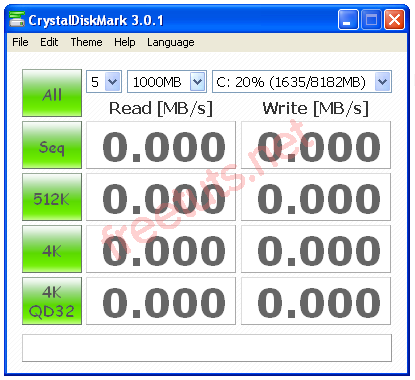
Bước 2: Chọn thông tin ổ đĩa như sau:
- Vị trí 1 chọn số 1
- Vị trí 2 chọn kích thước cần kiểm tra
- Vị trí 3 chọn ổ đĩa cần kiểm tra, tại đây sẽ hiển thị tấtr cả ổ đĩa hiện tại có trong máy tính
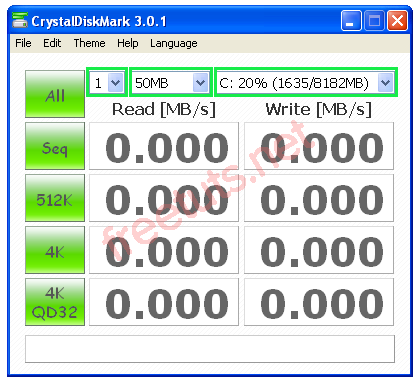
Bước 3: Click vào All để test tất cả, hoặc click vào từng button để test cho thông số đó.
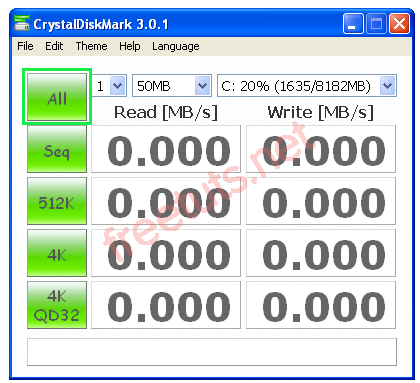
Bước 4: Tất cả thông tin kết quả kiểm tra sẽ hiển thị trong giao diện cuối cùng này. Dựa vào những thông số này bạn sẽ biết tình trạng ổ cứng có tốt hay không. Lúc này đòi hỏi bạn phải có một chút kiến thức chuyên môn.
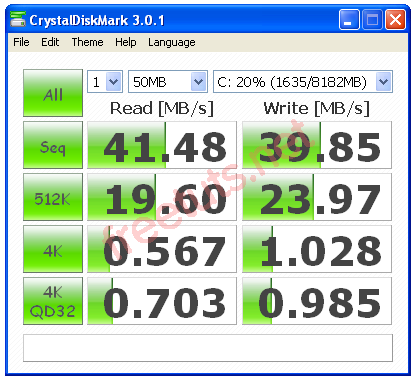
Trên là hướng dẫn cách sử dụng phần mềm CrystalDiskMark để kiểm tra tốc độ và tịnh trạng ổ đĩa trên Windows. Với phần mềm này bạn hoàn toàn yên tâm khi đi mua đồ cũ nhé.
Danh sách file tải về
| Tên file tải về | Pass giải nén |
|---|---|
| CrystalDiskMark 7.0.0h | freetuts.net hoặc gameportable.net |
| CrystalDiskMark 7.0.0g | freetuts.net hoặc gameportable.net |
| CrystalDiskMark 7.0.0f | freetuts.net hoặc gameportable.net |
| CrystalDiskMark 6.0.2 | freetuts.net hoặc gameportable.net |
| CrystalDiskMark 6.0.0 | freetuts.net hoặc gameportable.net |

 Download Photoshop 2020 Full v21 (Đã kích hoạt sẵn)
Download Photoshop 2020 Full v21 (Đã kích hoạt sẵn)  Cách lấy lời bài hát từ video Youtube không cần phần mềm
Cách lấy lời bài hát từ video Youtube không cần phần mềm  Cách chặn quảng cáo trên trình duyệt Web hiệu quả nhất
Cách chặn quảng cáo trên trình duyệt Web hiệu quả nhất  Cách tắt thông báo nhóm Messenger trên điện thoại - máy tính
Cách tắt thông báo nhóm Messenger trên điện thoại - máy tính  Cách đổi lại tên cũ Facebook trên điện thoại và máy tính
Cách đổi lại tên cũ Facebook trên điện thoại và máy tính  Top 8+ phần mềm quay màn hình máy tính nhẹ tốt nhất 2026
Top 8+ phần mềm quay màn hình máy tính nhẹ tốt nhất 2026  Cách xem mật khẩu wifi đã kết nối với Windows 7/10/11 và Mac
Cách xem mật khẩu wifi đã kết nối với Windows 7/10/11 và Mac  Hơn 60+ phím tắt trên máy tính Windows mà bạn nên biết
Hơn 60+ phím tắt trên máy tính Windows mà bạn nên biết  Ưu điểm của giàn tạ đa năng và những lưu ý khi mua
Ưu điểm của giàn tạ đa năng và những lưu ý khi mua  Những lưu ý khi mua ghế tập tạ để có được sản phẩm chất lượng
Những lưu ý khi mua ghế tập tạ để có được sản phẩm chất lượng  Vì sao dụng cụ thể hình Impulse được ưa chuộng trên thị trường
Vì sao dụng cụ thể hình Impulse được ưa chuộng trên thị trường  Đánh giá Apple MacBook Air (M1 2020)
Đánh giá Apple MacBook Air (M1 2020)  Top 8 Kính chống mỏi mắt Lọc ánh sáng xanh khi dùng máy tính hàng đầu
Top 8 Kính chống mỏi mắt Lọc ánh sáng xanh khi dùng máy tính hàng đầu  TOP 10 máy scan tốt nhất các hãng Canon - HP - Epson...
TOP 10 máy scan tốt nhất các hãng Canon - HP - Epson...  Đánh giá Samsung Galaxy M62: Pin siêu khủng - 4 Camera tha hồ chụp ảnh
Đánh giá Samsung Galaxy M62: Pin siêu khủng - 4 Camera tha hồ chụp ảnh  Đánh giá chi tiết điện thoại Huawei Mate 40 Pro
Đánh giá chi tiết điện thoại Huawei Mate 40 Pro  Download bộ sưu tập con trỏ chuột đẹp 2D / 3D cho Win 7/10/11
Download bộ sưu tập con trỏ chuột đẹp 2D / 3D cho Win 7/10/11  Tổng hợp tài liệu học Revit từ cơ bản đến nâng cao
Tổng hợp tài liệu học Revit từ cơ bản đến nâng cao  Download iPadian full miễn phí - Phần mềm giả lập iOS
Download iPadian full miễn phí - Phần mềm giả lập iOS  Download Moho Pro 13 Full Miễn Phí - Link tải tốc độ cao
Download Moho Pro 13 Full Miễn Phí - Link tải tốc độ cao  Tải Office 2019 miễn phí và hướng dẫn cài đặt Word / Excel
Tải Office 2019 miễn phí và hướng dẫn cài đặt Word / Excel  Download QEMU Boot Tester - Phần mềm test USB Boot QEMU nhỏ gọn
Download QEMU Boot Tester - Phần mềm test USB Boot QEMU nhỏ gọn  Hướng dẫn download và cài đặt Winrar full 32bit và 64bit
Hướng dẫn download và cài đặt Winrar full 32bit và 64bit  Tải Ghost Windows 11 chuẩn nhẹ -No &Full Soft mới nhất 2026
Tải Ghost Windows 11 chuẩn nhẹ -No &Full Soft mới nhất 2026 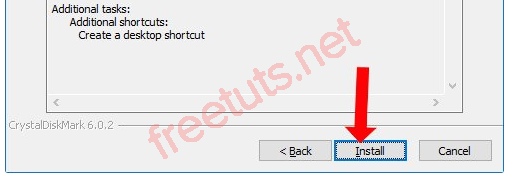








![Download Autodesk Revit 2022 Full Crac'k Google Drive Free [Đã test]](https://freetuts.net/upload/product_series/images/2021/12/31/2480/download-autodesk-revit-2022-4.jpg)
![Download Adobe Lightroom Classic 2022 Full tự động Cra'ck [Đã test]](https://freetuts.net/upload/product_series/images/2021/12/31/2479/tai-lightroom-classic-2022-13.jpg)









